Los mejores convertidores de FLAC a AC3 para computadoras Mac y Windows
En lugar de archivos FLAC, es posible que desee cambiarlo a AC3 para reproducir su MKV con pista de audio FLAC en varias plataformas y dispositivos. Una de las características de FLAC es que ofrece extracciones con calidad de CD real, la mitad del tamaño del archivo original. Incluso lo agradecerás cuando toques con altavoces y auriculares. Sin embargo, la compatibilidad puede ser un problema para este formato.
En este caso, puede usar archivos AC3 con excelente calidad que admiten varios canales para una experiencia excelente al reproducir en dispositivos. Además, es compatible con muchos dispositivos y plataformas para un disfrute flexible. Déjese guiar sobre cómo convertir MKV FLAC a AC3 utilizando los fantásticos programas que le presentará este artículo.
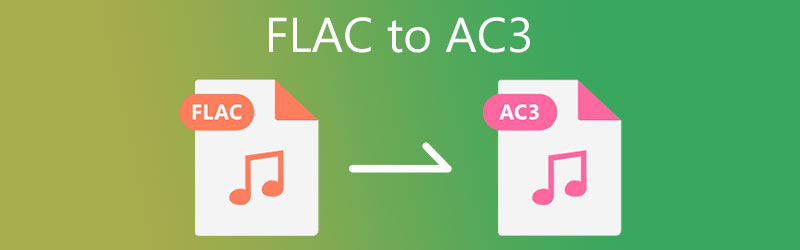
- Parte 1. Beneficios de convertir FLAC a AC3
- Parte 2. Convertidores notables para transformar FLAC en AC3
- Parte 3. Preguntas frecuentes de FLAC a AC3
Parte 1. Beneficios de convertir FLAC a AC3
Es posible que haya pasado por una situación en la que no puede reproducir MKV FLAC con audio en su reproductor MKV elegido. Algunos videos MKV tienen FLAC como banda sonora debido a la copia perfecta de bits de este formato de audio mientras se reduce el tamaño del archivo. Sin embargo, hay casos en los que la pista de audio FLAC se desmultiplica de las películas Bluray .m2ts.
Estos archivos MKV con archivos FLAC demultiplicados de Bluray no son compatibles con la mayoría de los dispositivos y reproductores multimedia. Por lo tanto, la conversión de pistas de audio FLAC a AC3 es una excelente opción que puede emplear para disfrutarlas en diferentes dispositivos mientras tiene la misma calidad y efectos de audio. En la siguiente sección, aprenderá los convertidores confiables de FLAC a AC3 para Windows y Mac.
Parte 2. Convertidores notables para transformar FLAC en AC3
1. Vidmore Video Converter
Para una conversión de pista de audio sin pérdidas, Convertidor de video Vidmore es una aplicación confiable para usar. Esto puede resolver su necesidad de convertir FLAC a AC3, WMA, WAV, OGG y otros formatos de audio populares. Además, es capaz de transformar archivos a formatos compatibles con dispositivos como iPhone, Samsung, Huawei, HTC, Roku, Chromecast, etc. Si tiene requisitos más altos, también puede editar los parámetros de acuerdo con sus estándares. La herramienta le permite modificar el canal, la frecuencia de muestreo y la frecuencia de bits. Para operar este convertidor FLAC a AC3, siga la guía a continuación.
Paso 1. Instale y ejecute el programa
Lo primero es lo primero, haga clic en el Descarga gratis botón que corresponde al sistema operativo de su computadora para obtener el programa. Abra la extensión del archivo y siga la configuración en pantalla para instalar correctamente la aplicación y luego iníciela en su computadora.
Paso 2. Importar archivos de audio FLAC
A continuación, haga clic en el Más botón de signo de la interfaz principal de la herramienta para agregar una pista de audio FLAC. Cuando se abre una carpeta, busque el archivo y selecciónelo para cargarlo. Si lo desea, puede arrastrar y soltar el archivo elegido como una forma alternativa de cargar archivos de audio.
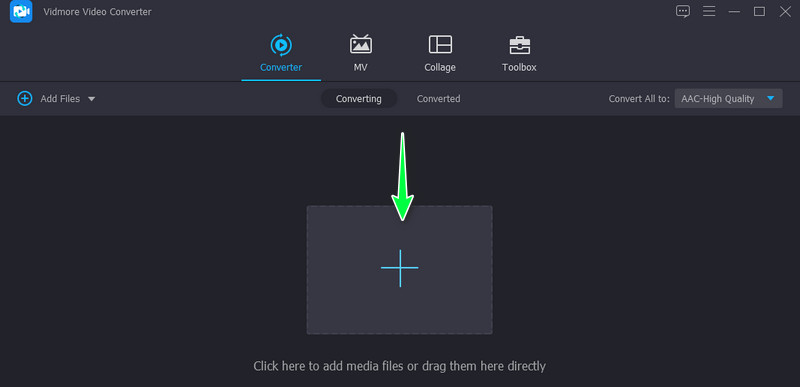
Paso 3. Abra la barra de perfil y seleccione un formato de salida
Después de eso, despliegue el Perfil barra en la parte superior derecha de la interfaz para ver la lista de formatos disponibles. Ahora, abre el Audio pestaña y seleccione AC3 formato. Luego, seleccione un perfil de audio que se adapte a sus preferencias.
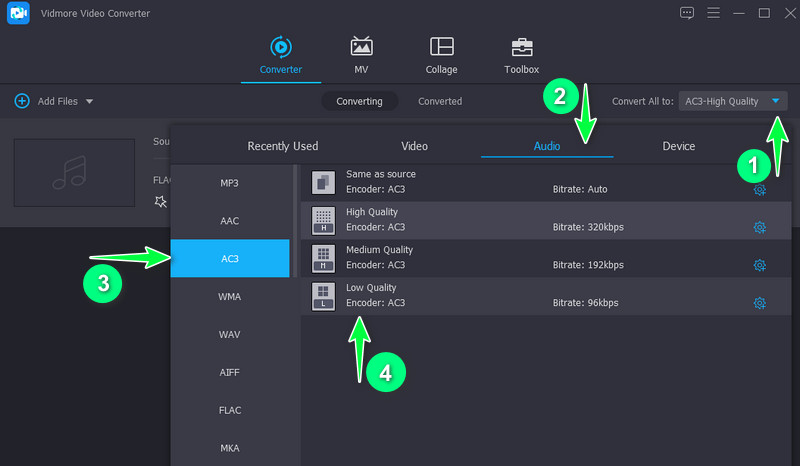
Paso 4. Inicialice la conversión de archivos
Una vez hecho esto, haga clic en el Convertir todo en la parte inferior de la interfaz para comenzar a convertir archivos. El archivo de salida se guardará automáticamente en la ruta de archivo establecida.
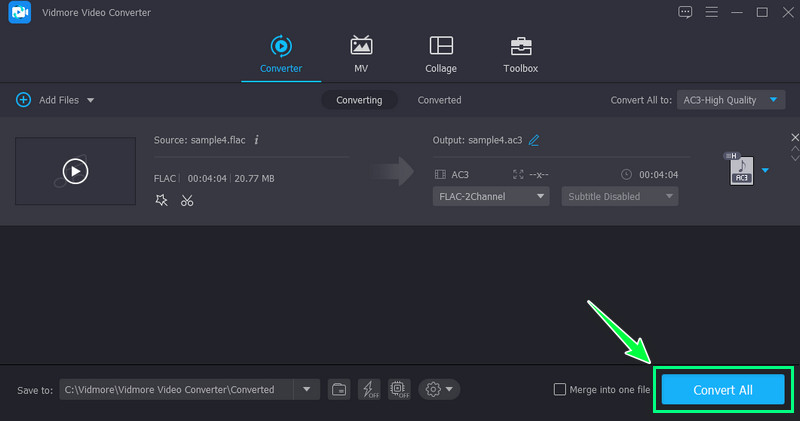
2. Vidmore Free Video Converter
Herramientas en línea como Convertidor de video gratuito Vidmore es una solución adecuada si desea realizar la conversión sin tener que descargar una aplicación que consume espacio en el disco. Te permite subir videos y canciones que puedes convertir a los formatos que desees. Además, la herramienta viene con funciones útiles como conversión masiva y única y parámetros de edición. Tampoco es necesario que se registre como miembro antes de poder utilizar el programa. En otras palabras, es totalmente gratuito y tiene pocas o ninguna limitación de que pueda competir con programas de escritorio o fuera de línea. No obstante, eche un vistazo a los pasos a continuación para operar este convertidor de FLAC a AC3 en línea.
Paso 1. Instale y ejecute la aplicación web
En primer lugar, visite la página web oficial del programa utilizando un navegador. Simplemente escriba su enlace en la barra de direcciones web y debería llegar a la página principal. Observe la Agregar archivos para convertir botón. Haga clic en él y presione el Descargar botón para obtener el Lanzador web, luego instálelo.
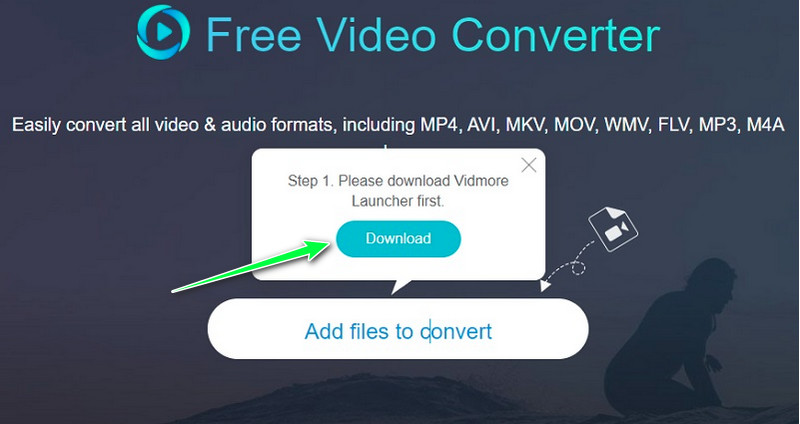
Paso 2. Elija el FLAC para convertir
Después de eso, debería comenzar a funcionar. Luego, puede buscar el archivo FLAC que desea convertir. Sube la pista de audio de destino y agrégala al programa.
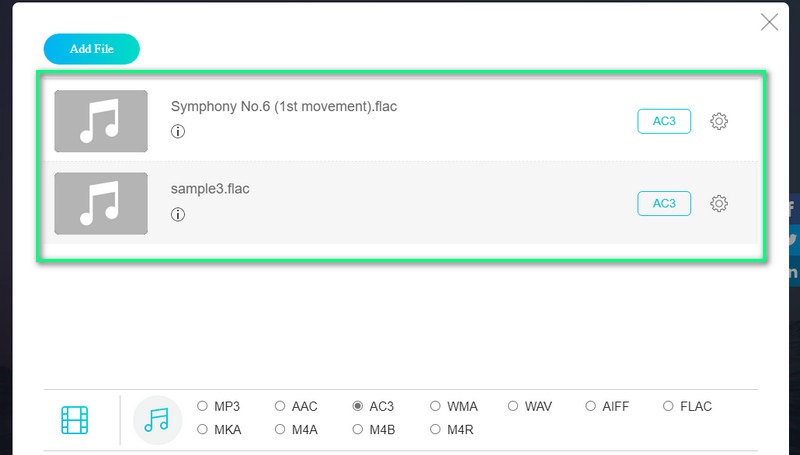
Paso 3. Seleccione el perfil de salida
Haga clic en el Formato de audio opción para seleccionar el archivo de salida para el archivo de sonido elegido. Para entonces, puede elegir un formato de salida de la lista de opciones. Marque el botón de opción para AC3. Estas casi listo. Puede optar por editar el parámetro haciendo clic en el Engranaje icono.
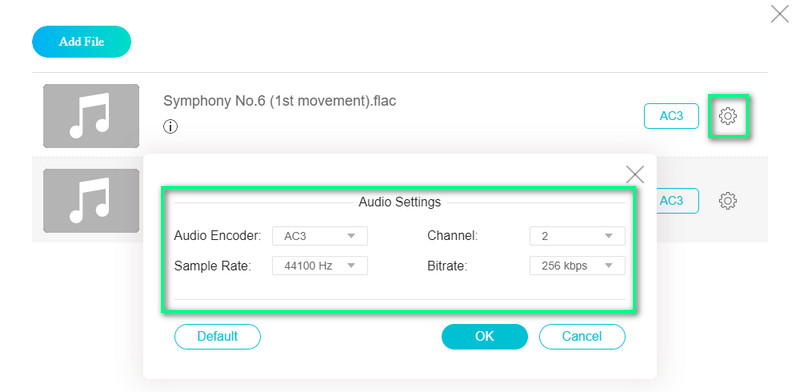
Paso 4. Convierta FLAC a AC3
Cuando toda la configuración esté establecida, haga clic en el Convertir botón en la esquina inferior derecha. Deberá establecer un destino de archivo y luego comenzará el proceso de conversión.
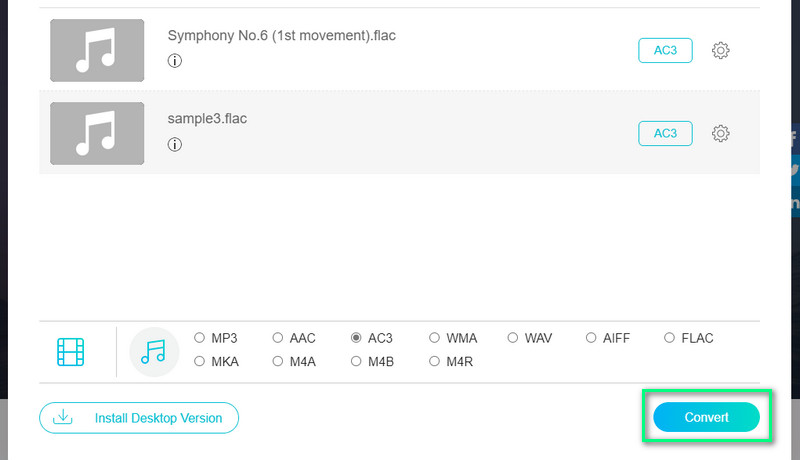
Parte 3. Preguntas frecuentes de FLAC a AC3
¿Hecho importante sobre el códec FLAC?
FLAC o Free Lossless Audio Codec es un códec de compresión que pretende comprimir archivos de audio digital. Además, el archivo de audio comprimido que utiliza este códec de audio se puede descomprimir con una copia completa y perfecta del origen.
¿Cómo se convierte FLAC sin pérdida de calidad?
En términos generales, no puede omitir la pérdida de calidad al convertir archivos multimedia. Pero puede eliminar la pérdida de calidad con Vidmore Video Converter.
¿Para qué se utiliza AC3?
AC3 admite múltiples canales de sonido discretos destinados a producir mejores efectos de audio y calidad en sistemas de entretenimiento como altavoces. Este contiene específicamente sonido envolvente, incluidos los canales de pista delantero derecho, izquierdo, delantero, trasero izquierdo, trasero derecho, central y ultrabajo.
Conclusión
Esos son los dos óptimos FLAC a AC3 convertidores que puede utilizar al cambiar archivos FLAC a AC3. Los usuarios a los que no les gusta instalar aplicaciones pueden adoptar la herramienta en línea. Sin embargo, estos programas están sujetos a funciones limitadas y la interferencia de la conexión a Internet puede ser un factor decisivo. Por lo tanto, para una herramienta de conversión rica en funciones, las aplicaciones de escritorio como Vidmore Video Converter son la mejor opción.


